如图所示,如何快速的给衣服变幻颜色而又尽量保持不失真,大家可以先看一下我们在设置调色后的前后对比图,如下:

工具/原料
PS CS 6
色相/饱和度
一.色相/饱和度法
1、常用方法总结:01.可选颜色02.色相/饱和度03.照片滤镜04.曲线工具05.混合模式(色块填充)06.综合调色法:如果用前面任何一种方法都调不出来想要的颜色,那么就需要综合上述各种方法搭配调色!

2、最简单高效的方法:色相/饱和度ctrl+J复制一个图层,找到下方的按钮,点击找到色相饱和度选项;

3、如图点击抓手按钮,变成小吸管的图标,选择你想要替换的颜色,这个功能就是智慧替换和你选取相近的颜色的区域,其他白色区域是不会随着变化的。

4、调整色相饱和度以及明度,通过拖动滑块,来调节到自己想要接近的色彩,色相上会有相对应的颜色区域,饱和度会让色彩变得更加饱和,明度就是调节亮度,这样就大功告成了,下面在介绍一种其他的方法;

二.可选颜色法
1、首先我们还是ctrl+J复制图层,还是和上面第一步一样,找到下方的按钮,这次我们选择的是可选颜色,点击它!
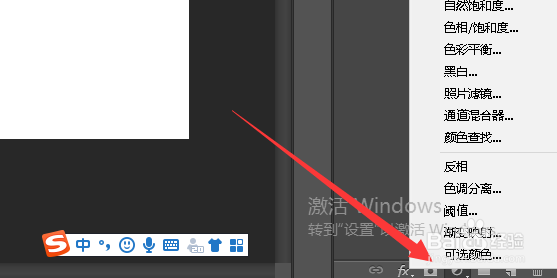
2、然后选一个自己想要调整的颜色,比如这件衣服是青色的,我想调成别的颜色,那么就选青色,然后左右拖动下面的四个拖动条,这几个是数值都是凭感觉来调整即可

3、对比色相/饱和度方法:因为色相/饱和度方法很多时候调出来的颜色不真实有点失真,所以一般情况下能用可选颜色调出来的话,不用色相饱和度来调。
